как узнать размер почтового ящика outlook
Как посмотреть размер почтового ящика в outlook? Как следить за объемом информации в почте?
Как посмотреть размер почтового ящика в Microsoft Outlook? Зачем смотреть размер?
Зачем нужно смотреть размер? Как известно почтовые ящики электронной почты не резиновые, они хранятся на серверах с определенными объемами дискового пространства. В корпоративной среде почтовые администраторы обычно выставляют размер почтового ящика в районе 300-600 мегабайт на ящик, ато и меньше. В общедоступных почтовых системах таких как mail.ru, gmail.ru, яндекс.ру и другие размеры уже гораздо выше (до нескольких гигабайт).
Обычно в почтовом ящике есть 3 порога (у каждого почтового сервера настройки могут быть разные, такие как решит администратор почты):
Данные настройки актуальны для Microsoft Exchange сервера, который в основном используется в корпоративных средах.
Как уберечь себя от переполнения почтового ящика? Как следить за объемом информации в почте?
Необходимо следить за размером. Удалять старые ненужные письма. Чистить корзину.
Как настроить хранение писем в личных папок?
Открываем Microsoft Outlook, нажимаем сервис\учетные записи электронной почты
Далее в открывшимся окне выбираем просмотреть или изменить имеющиеся учетные записи
Далее выбираем вашу учетную запись и нажимаем кнопку создать файл данных Outlook
Выбираем файл личных папок Office Outlook (.pst)
После того как мы создали файл личных папок, нам необходимо выбрать что новую почту мы будем размещать именно в нем.
Мы настроили личные папки. Теперь вся входящая почта будет попадать в личные папки и письма будут хранится на вашем компьютере, не занимая места на сервере.
Как посмотреть размер почтового ящика в Microsoft Outlook?
На примере Microsoft Outlook 2003:
Нажимаем правой кнопкой мыши на папку почтовый ящик и выбираем свойства.
В поле общий размер указан размер занятого дискового пространства в почтовом ящике. 1000 кб
1 МБ (если точно то 1024 КБ = 1 МБ). В других версиях Outlook размер почтового ящика смотрится аналогичным способом. Как выставить размер почтового ящика на сервере Microsoft Exchange я писал в статье размер почтового ящика Exchange 2010.
Управление размером почтового ящика
Вы получаете еженедельные или даже ежедневные сообщения с предупреждением о том, что у вас практически не будет места в почтовом ящике? Очистка почтового ящика — это одноразовая очистка, которая позволяет обрезать размер почтового ящика.
В Outlook выберите Файл> Инструменты > Очистка почтового ящика.
Вы можете сделать следующее:
просмотреть общий размер почтового ящика и его отдельных папок;
Поиск элементов, которые старше определенной даты или больше определенного размера.
заархивировать элементы с помощью автоархивации;
просмотреть размер папки «Удаленные» и очистить ее;
просмотреть размер папки «Конфликты» и удалите ее.
Советы по очистке почтового ящика
Если ваша почта хранится на почтовом сервере, например Exchange, то после достижения предельного размера почтового ящика ваш администратор может ограничить его функциональность. Например, при достижении 90 МБ вам будет направлено предупреждение, при достижении 100 МБ вы будете лишены возможности отправлять сообщения, а при достижении 110 МБ вы больше не сможете получать сообщения.
Вот несколько способов управления размером почтового ящика.
Архивировать старые элементы— перемещение старых элементов в архив. Вы можете создать отдельную Файл данных Outlook (PST), из Outlook в любое время. По умолчанию Outlook автоматически архивируются элементы через равный интервал. Вы также можете архивировать элементы вручную в любое время. Таким образом вы можете решить, какие элементы нужно архивировать, когда их архивировать и где их хранить.
Примечание: Если на вашем компьютере не отображается команда Архивировать, возможно, данная функция отключена в вашей организации.
Очистить папку «Удаленные». Часто запустяйте папку «Удаленные», чтобы убедиться, что не нужно сохранять сообщения.
Очистить папку нежелательной почты— периодически опустошив папку нежелательной почты, чтобы сэкономить место в папке «Входящие» для нужных сообщений.
Хранение вложений за пределами почтового ящика. Поскольку вложения накапливаются со временем, они могут занять много места. Если вы хотите сохранить вложения, их можно сохранить на сайте группы, в OneDrive или в папки на компьютере.
В Outlook выберите Файл > Средства очистки > Очистка почтового ящика.
Вы можете сделать следующее:
просмотреть общий размер почтового ящика и его отдельных папок;
Поиск элементов, которые старше определенной даты или больше определенного размера.
заархивировать элементы с помощью автоархивации;
просмотреть размер папки «Удаленные» и очистить ее;
просмотреть размер папки «Конфликты» и удалите ее.
Советы по очистке почтового ящика
Если ваша почта хранится на почтовом сервере, например Exchange, то после достижения предельного размера почтового ящика ваш администратор может ограничить его функциональность. Например, при достижении 90 МБ вам будет направлено предупреждение, при достижении 100 МБ вы будете лишены возможности отправлять сообщения, а при достижении 110 МБ вы больше не сможете получать сообщения.
Вот несколько способов управления размером почтового ящика.
Архивировать старые элементы— перемещение старых элементов в архив. Вы можете создать отдельную Файл данных Outlook (PST), из Outlook в любое время. По умолчанию Outlook автоматически архивируются элементы через равный интервал. Вы также можете архивировать элементы вручную в любое время. Таким образом вы можете решить, какие элементы нужно архивировать, когда их архивировать и где их хранить.
Примечание: Если на вашем компьютере не отображается команда Архивировать, возможно, данная функция отключена в вашей организации.
Очистить папку «Удаленные». Часто запустяйте папку «Удаленные», чтобы убедиться, что не нужно сохранять сообщения.
Очистить папку нежелательной почты— периодически опустошив папку нежелательной почты, чтобы сэкономить место в папке «Входящие» для нужных сообщений.
Хранение вложений за пределами почтового ящика. Поскольку вложения накапливаются со временем, они могут занять много места. Если вы хотите сохранить вложения, их можно сохранить на сайте группы, в OneDrive или в папки на компьютере.
Как узнать размер почтового ящика outlook
Как просмотреть размеры почтового ящика или папок в Outlook?
Ваш Microsoft Outlook стал тяжелым и медленно работал? В Microsoft Outlook может быть много сообщений электронной почты, задач и встреч в течение длительного времени. Перед очисткой почтового ящика вам лучше проверить, сколько места в настоящее время занимают папки. Здесь мы покажем вам, как быстро проверить и просмотреть размеры каждого почтового ящика или папки в Microsoft Outlook.
 Просмотр размеров почтового ящика или папок с помощью функции свойств
Просмотр размеров почтового ящика или папок с помощью функции свойств
Вы можете проверить пространство, которое почтовый ящик и его папки в настоящее время занимают в свойствах папки. Сделайте это, выполнив следующие действия:
Шаг 1. Щелкните правой кнопкой мыши корневую папку почтового ящика и щелкните значок Свойства файла данных в контекстном меню.
Если вы используете Outlook 2007, вы получите Свойства для «Личных папок» вместо Свойства файла данных из контекстного меню.
Шаг 2: В диалоговом окне Свойства папки щелкните значок Folder Size кнопку.
Затем в диалоговом окне «Размер папки» вы можете легко проверить размер почтового ящика и размеры каждой подпапки. См. Следующий снимок экрана:
Примечание: Для единственной папки без подпапок вы не можете просмотреть ее размер этим методом.
 Просмотр размеров почтового ящика или папок с помощью функции очистки почтового ящика
Просмотр размеров почтового ящика или папок с помощью функции очистки почтового ящика
Когда вы чистите свой почтовый ящик, Просмотр размера почтового ящика Эта функция позволяет вам просматривать общий размер текущего почтового ящика и размеры каждой папки в этом почтовом ящике.
Шаг 1. Откройте диалоговое окно Очистка почтового ящика:
Шаг 2: В диалоговом окне «Очистка почтового ящика» щелкните значок Просмотр размера почтового ящика кнопку.
Затем в следующем диалоговом окне «Размер папки» вы можете просмотреть общий размер этого почтового ящика, а также размеры каждой подпапки в этом почтовом ящике, включая папку «Входящие», «Отправленные», «Исходящие», «Удалить элемент» и т. Д. следующий снимок экрана:
Как узнать суммарный объём почтового ящика?
А можно ли узнать суммарный объём почтового ящика, всех папок, хранящихся на сервере, не прибегая к почтовым клиентам типа Office Outlook? Ну, просто чтобы, вычистить почту пока всё целиком не будет весить, положим, 1 ГБ. И вообще, интересно посмотреть сколько моя (и не только) почта весит сейчас, хотя бы порядок цифр.
Сообщение о нарушении
Ответы (3)
Добрый день, SargeTT,
Добро пожаловать на форум Microsoft Community!
Насколько я понимаю, Вы хотите знать точный размер Вашего почтового ящика.
На сегодняшний день это возможно только отправив запрос нам. Пожалуйста, уточните адрес Вашей учётной записи. Вы можете сообщить адрес учётной записи в личном сообщении, которое я для Вас открыл.
Если у Вас возникнут какие-нибудь трудности или вопросы, то обращайтесь к нам снова.
С уважением,
Константин
Сообщение о нарушении
Был ли этот ответ полезным?
К сожалению, это не помогло.
Отлично! Благодарим за отзыв.
Насколько Вы удовлетворены этим ответом?
Благодарим за отзыв, он поможет улучшить наш сайт.
Насколько Вы удовлетворены этим ответом?
Благодарим за отзыв.
Не понял. По мере очистки ящика я хотел бы видеть прогресс уменьшения его объёма, чтобы остановиться на определённом, на одном гигабайте, например. Мне каждый раз у вас запрашивать?
Сообщение о нарушении
Был ли этот ответ полезным?
К сожалению, это не помогло.
Отлично! Благодарим за отзыв.
Насколько Вы удовлетворены этим ответом?
Благодарим за отзыв, он поможет улучшить наш сайт.
Насколько Вы удовлетворены этим ответом?
Благодарим за отзыв.
Добрый день, SargeTT,
Добро пожаловать к нам снова.
Да, именно так и есть. К сожалению, необходимо действовать именно так. Я Вам могу порекомендовать ознакомиться со статьей Размеры хранилища в Outlook.com и регулярно выполнять предложенные в ней советы.
Если у Вас есть предложения или пожелания по улучшению сервисов Outlook.com, то Вы можете оставить их нажав на шестерню в правом верхнем углу страницы Outlook.com и выбрав Отзывы и предложения.
Информацию о текущем состоянии ящика Вы можете найти в личном сообщении.
Если у Вас возникнут ещё какие-нибудь трудности или вопросы связанные со службами Майкрософт, то обращайтесь к нам снова.
C уважением,
Константин
Сообщение о нарушении
Был ли этот ответ полезным?
К сожалению, это не помогло.
Отлично! Благодарим за отзыв.
Насколько Вы удовлетворены этим ответом?
Благодарим за отзыв, он поможет улучшить наш сайт.
Архивирование писем в корпоративной почте
В корпоративной почте установлены лимиты на размер почтового ящика сотрудника. При достижении определённых лимитов функционал Вашего ящика будет меняться. Имеются следующие лимиты:
Чтобы узнать текущий размер вашего почтового ящика Вы можете воспользоваться Инструкцией «Как узнать размер почтового ящика через веб-доступ» или Инструкцией «Как узнать размер почтового ящика через Microsoft Outlook», находящиеся ниже.
У каждого корпоративного почтового ящика есть связанный только с ним сетевой архив. Если Вы используете для подключения к почтовому серверу протокол Exchange (MAPI) или веб-доступ, то данный архив будет отображаться в интерфейсе почтового клиента как отдельный почтовый ящик. Точно так же, как и в основном почтовом ящике в архиве можно создать любую структуру папок для хранения писем.
Абсолютно все письма старше 2-х лет будут автоматически перемещаться из основного почтового ящика в сетевой архив. Это справедливо для всех папок почтового ящика, таких как входящие, отправленные, удаленные и т.д. При автоматическом перемещении в сетевой архив структура папок, созданных вручную, будет сохраняться.
Если Вы желаете уменьшить текущий размер Вашего личного почтового ящика, Вы можете самостоятельно переместить любые письма в сетевой архив. Если Вы используете Outlook, то используйте «Инструкцию по перемещению писем в сетевой архив через MS Outlook». Если Вы используете веб-доступ, то используйте «Инструкцию по перемещению писем в сетевой архив через веб-доступ».
Все письма старше 5-и лет будут удаляться из сетевого архива. Эти письма нельзя будет восстановить. Если Вам необходимо чтобы группа писем осталась даже после достижения возраста в 5 лет, то Вам требуется сохранить их заранее, до достижения 5-летного возраста, c использованием архивного файла.
Любые почтовые сообщения можно выгрузить в отдельный архивный файл, размещенный на компьютере пользователя. Инструкцию см. ниже. После этого эти почтовые сообщения перестанут храниться в почтовом ящике (или в сетевом архиве), поэтому размер почтового ящика уменьшится. За целостность и сохранность этого файла пользователь отвечает сам, поэтому мы Вам советуем иногда делать копию архивного файла и сохранять эту копию на другом носителе: флэшке, другом жестком диске, в сетевом расположении и т.п. Архивный файл, так же как и любой файл, можно перенести на другой компьютер и подключить его в Outlook для использования на другом компьютере. Для выполнения этого действия см. «Инструкцию по подключению архивного файла на другом компьютере».
Подключение по альтернативным протоколам
Если Ваш почтовый ящик в Вашем клиентском ПО подключен не по протоколу Exchange, например, по протоколам SMTP и IMAP, то Вы можете узнать размер своего почтового ящика с помощью инструкции «Как узнать размер почтового ящика через веб-доступ».
Так же в этом случае в Вашем клиентском ПО папки сетевого архива не будут отображаться в списке папок. Работа с сетевым архивом в режиме IMAP не доступна. Поэтому для уменьшения размера почтового ящика Вы можете использовать «Инструкцию по сохранению писем в отдельный файл» или «Инструкцию по перемещения писем в сетевой архив через веб-доступ».







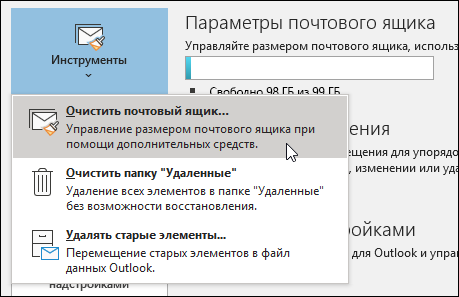
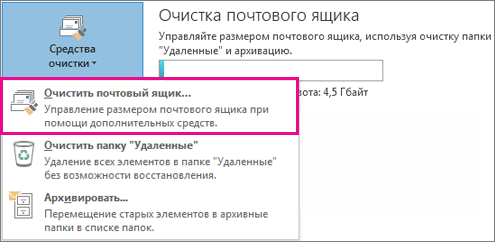

 Просмотр размеров почтового ящика или папок с помощью функции свойств
Просмотр размеров почтового ящика или папок с помощью функции свойств



